《Flash CS6动画制作与应用》配套教学教案
中等专业学校Flash CS6动画制作教案:Flash片头动画设计与制作——掌握片头动画的创意设计

中等专业学校2022-2023-2教案
教学环节有静止,那么事物在运动和静止之间相互转换的状态也就产生了节奏。
在动画短片的画面中,有动与静的对比;有明与暗的对比;有短片长与短的对比;有舒与急的对比;有强与弱的对比。
这样动画短片就会有松弛、有紧张、有急促、有缓慢,错落有致,才会有一定的起伏和变化,才会符合客观事物存在的规律,才符合观众的审美标准。
运动规律既要以客观物体的运动规律为基础,但又有它自已的特点,而不是简单的模拟,如图4-1-4所示的人物动作节奏。
图4-1-4 人物动作节奏
1.影片叙事的节奏
2.角色运动的节奏
3.景别变化的节奏
4.镜头运动的节奏
推、拉、移主要是针对静止的物体,而摇、跟、升降主要是针对运动的物体。
任何一种镜头的运动都有快慢之分,运动快的时候能使人产生紧张感,运动慢的时候剧情舒缓。
同一个镜头,运用不同的运动方式,最后所产生的效果和节奏也是截然不同的。
5.蒙太奇手法的节奏
蒙太奇(montage),原是法语建筑学上的一个术语,原意是装配、构成的意思。
把这个专门术语借用。
中职Flash CS6动画制作(中国工信出版集团)教案:Flash制作基本功——掌握遮罩动画制作
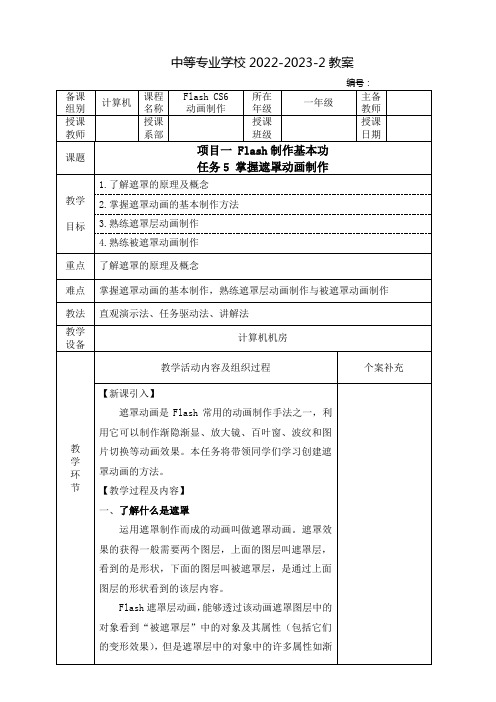
中等专业学校2022-2023-2教案教学环节变色、透明度、颜色和线条样式等却是被忽略的。
“遮罩”主要有2种用途,一个作用是用在整个场景或一个特定区域,使场景外的对象或特定区域外的对象不可见,另一个作用是用来遮罩住某一元件的一部分,从而实现要求的一些特殊的效果。
2.构成遮罩和被遮罩层的元素遮罩层中的图形对象在播放时是看不到的,遮罩层中的内容可以是按钮、影片剪辑、图形、位图、文字等,但不能使用线条,如果一定要用线条,可以将线条转化为“填充”。
被遮罩层中的对象只能透过遮罩层中的对象被看到。
在被遮罩层,可以使用按钮,影片剪辑,图形,位图,文字,线条。
二、掌握遮罩动画的操作方法创建简单的遮罩动画,首先在Flash动画源文件时间轴上分别建立遮罩层和被遮罩层,然后再分别在这两个图层中添加对象,最后执行建立遮罩命令,就实现了遮罩动画的效果,如图所示。
要建遮罩动画,至少需要两个图层,下面被遮罩的图层是看到的内容,还需要在被遮罩图层上创建一个遮罩图层,作为看到下面被遮罩层的窗口。
注意!加上遮罩之后各图层的变化:“图层1”:图层的图标改变了,从普通图层变成了被遮罩层(被拍摄图层)。
并且图层缩进,图层被自教学环节动加锁。
“图层2”:图层的图标改变了,从普通图层变成了遮罩层(放置拍摄镜头的图层)。
并且图层被加锁。
舞台显示也发生了变化。
只显示电影镜头“拍摄”出来的对象,其他不在电影镜头区域内的舞台对象都没有显示。
通常我们制作比较一些精心、复杂的动画,如在图片上抠取一些人物、物体等时,一般都要用到遮罩,因为遮罩出来的对象边沿比较实,像素点较好,清晰度和原图是一样的,这是遮罩最大的一个优点三、熟练遮罩层动画制作遮罩层动画,就是在遮罩层上使用补间形状动画、动作补间动画、引导线动画等,如图所示。
【任务布置】:制作“探照灯”动画,通过案例进一步熟悉遮罩层动画的制作。
在黑夜中,随着椭圆形的探照灯的移动,物体就从黑暗的背景中凸显出来,如图所示。
中职Flash CS6动画制作(工信出版集团)教案:Flash制作基本功——掌握元件制作与库的运用
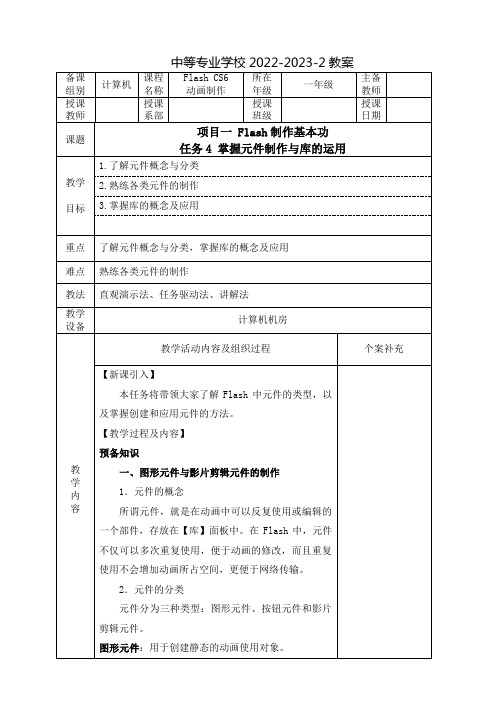
将元件从【库】面板中拖放到舞台上,舞台上就自动生成了该元件的一个实例,复制元件的过程即是创建实例的过程。
将元件拖放到舞台中,选中该元件
教学内容的实例,【属性】面板中就会出现与实例相对应的属性,如:名称、颜色、大小等,如图所示。
【任务实施】:制作“吐泡泡的小鱼”动画
通过案例进一步熟悉影片剪辑元件的制作。
在海底世界,一群可爱的小鱼在水中悠闲的吐着泡泡。
二、按钮元件与库的运用
1.按钮元件的制作
按钮元件的时间轴与其他元件不同,由四帧组成,分别是“弹起”、“指针经过”、“按下”、“点击”,每一帧标志一种鼠标状态,对应四种响应鼠标操作状态,如图所示。
2.按钮元件的四种状态:
弹起:鼠标和按钮没有发生接触,按钮处于一般状态。
指针经过:鼠标经过按钮但没有按下鼠标的状态。
按下:鼠标移动到按钮上方,并按下鼠标时的状态。
单击:此状态用于定义按钮响应鼠标事件的有效区域范围,此区域不会在影片中显示。
3.库的运用
“库”就相当于Flash中的仓库,用来存放制作动画所需的元件及导入的各类素材,如位图、声音文件、视频剪辑等。
【库】面板是制作动画时使用频率最
教学内容高的面板之一,方便我们灵活的调用元件及素材,如图所示。
【任务实施】制作“万家灯火”动画
下面通过案例进一步学习按钮元件的制作。
夜晚的城市安静而美丽,一个个窗户透着家的温暖,当鼠标经过,按下时屋里的灯就会慢慢变暗,如图所示。
板书设计
项目一 Flash制作基本功
任务4 掌握元件制作与库的运用
1.元件概念与分类
2.三种元件的制作
3.库的概念及应用
教后札记。
中职Flash CS6动画制作教案: Flash网站设计与制作——熟识 Flash网站架构及应用
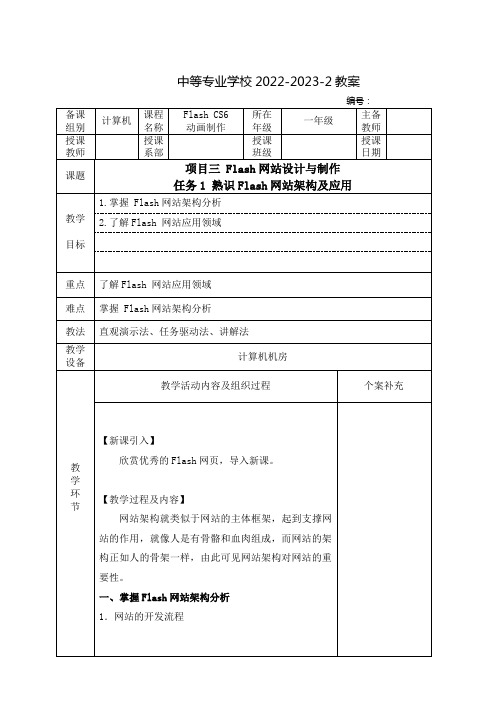
中等专业学校2022-2023-2教案教学环节2.目标需求分析需求分析的主要任务就是把客户的需求信息通过多方面有机地表现出来,把网站的目标信息有效地传达给浏览者或潜在用户,从而达到最好的网站营销效果。
3.网站策划设计①确定网站的目标②确定网站的内容③确定网站的主题④确定网站的风格⑤确定网站的界面⑥确定网站的功能4.网站整体设计(1)栏目结构划分:主要分为层状结构、线性结构、Web 结构。
教学环节(2)网站版式设计:对齐式布局、全景式布局、包围式布局、对称式布局、满版型布局、三角型布局、自由型布局。
二、了解 Flash网站应用领域1.主要应用领域:(1)网络游戏(2)电子时尚杂志(3)特定网上广告(4)企业品牌推广【任务布置一】:笛东公司网站规划书展示通过案例分析Flash网站笛东公司网站规划书。
从网站的目标和定位、网站内容规划、网站整体设计三个方面规划。
【课堂小结】本节主要介绍Flash网站相关的基础知识,包括Flash网站的架构分析及应用领域,使读者对Flash网站有一个基本的了解认知,为后续的学习打下良好的基础。
【作业布置】1.有条件的同学观看“我要自学网”。
2.学生分组制作网站的策划书(自选题目),要包括建设网站的目标、主题、功能和栏目内容,在word或者photoshop中制作网站结构图和版式布局设计草图。
板书设计项目三 Flash网站设计与制作任务1 熟识Flash网站架构及应用1.Flash网站架构分析2.Flash 网站应用领域教后札记。
二维动画设计软件应用(Flash CS6)-电子教案2.1

★
从而提出本案例的学习目标。
第二环节:计划筹备
这里是案例制作前的准备工作,一方面是案例制作素材的准备,另一方面教师可以带领学生学习“预备知识”,对案例中的相关知识点有个导入性的认识:1.Flash CS6工作界面;2.工作区切换器;3.场景和舞台;4.时间轴;5.工具面板;6.“属性”面板;7.浮动面板;8.库。
二、教学目标
学生通过完成本案例,达成以下目标:
知识目标:了解Flash CS6的操作界面,掌握管理工作区、舞台属性设置以及导入矢量图形、位图图像、外部库元件、音频文件的方法。
能力目标:培养学生举一反三、分析解决问题的能力,逐步提高他们与人合作、讨论问题、探索新知识的能力。
情感目标:利用上机分组操作,培养学生的协作精神;并通过开拓思路、激发欲望的过程,培养他们对于本课程以及本专业的热爱。
三、教学重、难点
教学重点:了解Flash CS6的操作界面。
教学难点:掌握管理工作区、舞台属性设置以及导入矢量图形、位图图像、外部库元件、音频文件的方法。
四、教学方法
以案例教学为核心,采用任务驱动式的行为导向教学法。
采取了由浅入深、循序渐进的教学策略,以学生的感知、理解、巩固、运用为教学设计流程。教学互动环节中主要包括六个步骤:明确任务——计划筹备——学生实施——引导组织——评估反馈——巩固实践。
第三环节:学生实施
教师分发制作素材,让学生根据练习任务,自主的按照教材中图文结合的“制作过程”,一步步跟学跟做。完成该任务案例。
第四环节:引导组织
学生在跟学的过程中会遇到很多疑问和不解,这正是一个探索知识的过程。教师可以在这里解决这些问题,演示指导制作步骤,讲解教材中的“知识要点”:1.Flash文档属性设置;2.Flash允许导入的素材类型;3.Flash导入素材的方法;4.常用面板的使用。
《FlashCS6动漫制作案例教程》—教学教案
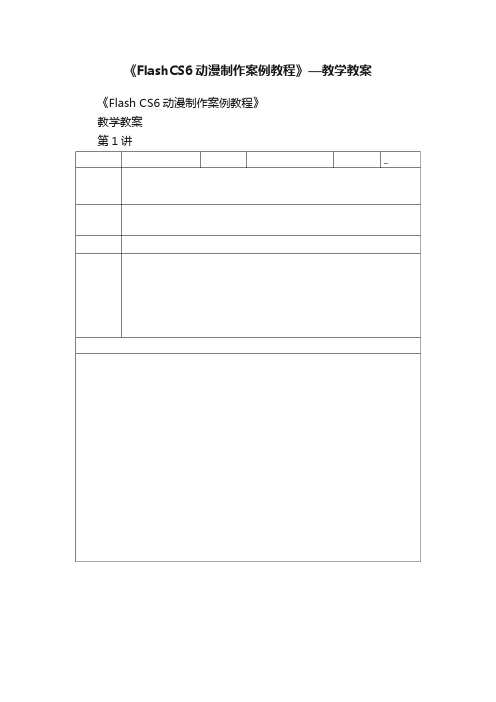
《FlashCS6动漫制作案例教程》—教学教案
《Flash CS6动漫制作案例教程》
教学教案
第1讲
第2讲
2.4.2【设计理念】
2.4.3【知识要点】
小结
1.熟练掌握基本绘图工具的使用方法和技巧。
2.了解并掌握导入的几种类别。
作业
第3讲
2.添加并编辑文字3.导入图形元件4.绘制背景图形3.2.4【相关工具】
1.套索工具
2.部分选取工具
3.“变形”面板
3.2.5【实战演练】制作科杰龙电子标志3.3综合演练——制作通信网络标志
3.3.1【案例分析】
3.3.2【设计理念】
3.3.3【知识要点】
3.4综合演练——制作童装网页标志
3.4.1【案例分析】
3.4.2【设计理念】
3.4.3【知识要点】
小结1.熟练掌握文本工具的使用方法和技巧。
2.了解并掌握文本的种类及属性的设置。
作业
第4讲
4.5.2【设计理念】
4.5.3【知识要点】
小结
1.熟练掌握传统动画与补间形状动画的使用方法和技巧。
2.熟练掌握影片剪辑元件、图形元件、按钮元件的创建方法和技巧。
作业
第5讲
小结1.熟练掌握动作面板的使用方法和技巧。
2.熟练掌握影遮罩动画的创建方法和技巧。
作业
第6讲。
《Flash CS6动漫制作案例教程》—教学教案
《Flash CS6动漫制作案例教程》教学教案第1讲第2讲2.4.2【设计理念】2.4.3【知识要点】小结1.熟练掌握基本绘图工具的使用方法和技巧。
2.了解并掌握导入的几种类别。
作业第3讲2.添加并编辑文字3.导入图形元件4.绘制背景图形3.2.4【相关工具】1.套索工具2.部分选取工具3.“变形”面板3.2.5【实战演练】制作科杰龙电子标志3.3综合演练——制作通信网络标志3.3.1【案例分析】3.3.2【设计理念】3.3.3【知识要点】3.4综合演练——制作童装网页标志3.4.1【案例分析】3.4.2【设计理念】3.4.3【知识要点】小结1.熟练掌握文本工具的使用方法和技巧。
2.了解并掌握文本的种类及属性的设置。
作业第4讲4.5.2【设计理念】4.5.3【知识要点】小结1.熟练掌握传统动画与补间形状动画的使用方法和技巧。
2.熟练掌握影片剪辑元件、图形元件、按钮元件的创建方法和技巧。
作业第5讲小结1.熟练掌握动作面板的使用方法和技巧。
2.熟练掌握影遮罩动画的创建方法和技巧。
作业第6讲6.4.3【知识要点】6.5综合演练——制作运动小将片头6.5.1【案例分析】6.5.2【设计理念】6.5.3【知识要点】小结1.熟练掌握音乐文件的使用方法和技巧。
2.熟练掌握时间轴面板。
作业第7讲7.2.2【设计理念】7.2.3【操作步骤】1.导入素材并制作按钮2.添加动作脚本7.2.4【相关工具】1.输入文本2.添加使用命令7.2.5【实战演练】制作会员登录界面7.3综合演练——制作优选购物网页7.3.1【案例分析】7.3.2【设计理念】7.3.3【知识要点】7.4综合演练——制作教育网页7.4.1【案例分析】7.4.2【设计理念】7.4.3【知识要点】小结1.熟练掌握按钮事件。
2.熟练掌握输入文本的使用与属性的设置。
作业第8讲作业第9讲。
FlashCS6动画设计教程(第3版)教学教案
《Flash CS6动画设计教程(微课版)(第3版)》配套教学教案第1章课时内容Flash CS6基础知识授课时间90分钟课时 2教学目标☑掌握Flash动画概述☑创建和设置“范例”动画文档的制作方法☑打开“风车”动画文档认识Flash CS6教学重点☑掌握Flash动画概述☑认识Flash CS6教学难点掌握Flash动画的特点、Flash动画的应用领域、Flash动画的制作流程、打开“风车”动画文档、Flash CS6的工作界面、自定义工作界面、退出Flash CS6等。
教学设计1、教学思路:(1)通过讲解Flash动画概述,让学员掌握Flash动画特点、应用领域和制作流程等相关知识;(2)讲解制作“风车”动画的操作方法,让学员掌握打开“风车”动画文档、Flash CS6的工作界面、自定义工作界面、退出Flash CS6等操作方法;(3)安排项目实训和课后练习。
2、教学手段:(1)通过讲解基础知识,讲解结束后进行疑难解答;(2)可通过行业提示的方式,让学员掌握Flash动画在实际工作中的相关应用。
3、教学资料及要求:可对制作完成的动画进行赏析,让学员了解制作Flash动画应该完成的操作和步骤。
教学内容讨论问题:1、Flash动画应用的领域?2、Flash动画的特点?内容大纲:具体可结合本章的PPT课件进行配合讲解。
1.1Flash概述1.1.1 Flash动画的特点1.1.2 Flash动画的应用领域1.1.3 Flash动画的制作流程1.2课堂案例:打开“风车”动画认识Flash CS6 1.2.1 打开“风车”动画文档1.2.2 认识Flash CS6启动界面1.2.3 认识Flash CS6工作界面1.2.4 自定义工作界面1.2.5 退出Flash CS61.3课堂案例:创建和设置“范例”动画文档1.3.1 新建动画文档1.3.2 设置动画文档的属性1.3.3 保存动画文档1.3.4 关闭当前文档1.4项目实训1.4.1 制作“草丛”动画1.4.2 制作动物奔跑动画1.5课后练习练习1:制作随机运动的小球练习2:打开并预览“网站首页”动画1.6技巧提升打开“风车”动画文档打开并预览“网站”动画小结1、熟悉Flash动画的特点、Flash动画的应用领域、Flash动画的制作流程等相关知识。
中职Flash CS6动画制作教案:Flash制作基本功——掌握常用工具使用及角色绘制
中等专业学校2022-2023-2教案教学环节位图图像可以更好的表现色彩的层次感,线条的细腻,颜色的艳丽多彩,可以很容易的模拟照片的真实效果。
常见的位图编辑软件有Photoshop、Painter 等。
②矢量图:矢量图也被称为向量图,通过一系列的直线和曲线来描述图像,它所储存的是对象的形状、线条和色彩等,图形中每个部分都是独立存在的。
因此矢量图的清晰度与分辨率无关,在缩放图像时不会出现图像失真的情况,且矢量图文件所占的空间很小,非常适合标志设计、图案设计、文字设计等。
常见的矢量图编辑软件有Illustrator、Corel DRAW、Flash、AutoCAD。
③位图与矢量图的区别此处组织学生以小组为单位进行自主探究。
二、掌握绘图工具的使用Flash工具箱中的绘图工具可以帮助我们绘制动画对象。
使用绘图工具绘制图形的一般操作:选中【工具箱】中的绘图工具,按下鼠标左键拖放即可绘制如直线、矩形、椭圆形等。
绘制完图形,再将工具切换到“选择工具”,即可选择图形进行编辑操作。
下面通过具体的操作来学习绘图工具使用。
操作注意事项:①将鼠标移动到【工具箱】面板的“矩形工具”上,按下鼠标左键,在弹出的下拉列表中选择“椭圆工具”。
教学环节②按住【Shift】键的同时按下鼠标左键拖放,在舞台上绘制一个正圆。
三、熟悉颜色填充方法我们在绘制图形时,除了可以通过【属性】面板来设置图形颜色,还可以使用“颜料桶工具”、“渐变变形工具”等对图形进行颜色的填充和改变,以达到特殊的图形效果。
颜色的填充类型有四种方式:纯色、线性、放射状和位图填充。
颜色的填充方法:先选中填充对象,然后选择或编辑颜色;也可在颜色设定后,使用墨水瓶工具或颜料桶工具在填充对象或区域单击鼠标左键。
四、理解图层的概念及操作①图层的概念:在Flash动画中,可以将图层看作一张张透明的纸,每张纸上都有不同的内容,将这些纸叠在一起就组成一幅比较复杂的画面。
在某图层添加内容时,会遮住下一图层中相同位置的内容。
《Flash CS6动画制作与应用》配套教学教案
《Flash CS6动画制作与应用》配套教学教案第1讲第2讲课堂练习——绘制卡通按钮课后习题——绘制迷你太空小结1.熟练掌握绘制图形的多种工具的使用方法:包括线条工具、铅笔工具、矩形工具、椭圆工具、基本矩形工具、基本椭圆工具、多角星形工具、刷子工具、钢笔工具。
2.熟练掌握选择图形的多种工具的使用方法:包括选择工具组(包括选择工具、部分选择工具)、套索工具、多边形工具、魔术棒工具。
3.熟练掌握图形的多种编辑工具的使用方法:包括墨水瓶工具、颜料桶工具、滴管工具、橡皮擦工具、变形工具组(包括任意变形工具、渐变变形工具)。
4.了解图形的色彩,并掌握几种常用的色彩面板:包括纯色编辑面板、颜色面板。
作业课堂练习——绘制卡通按钮练习知识要点使用“基本矩形”工具、“颜色”面板、“渐变变形”工具和“变形”面板,绘制按钮效果;使用“矩形”工具、“椭圆”工具和“钢笔”工具,绘制汽车图形。
效果所在位置云盘/Ch02/效果/绘制卡通按钮.fla。
课后习题——绘制迷你太空习题知识要点使用“钢笔”工具,绘制火箭轮廓;使用“颜料桶”工具,填充图形颜色;使用“任意变形”工具,旋转图形的角度;使用“多角星形”工具,绘制五角星;使用“椭圆”工具,绘制圆形装饰图形。
效果所在位置云盘/Ch02/效果/绘制迷你太空.fla。
第3讲课时内容对象的编辑与修饰授课时间45分钟课时 1教学目标☑掌握对象的变形方法和技巧。
☑掌握对象的操作方法和技巧☑掌握对象的修饰方法。
☑熟练运用对齐面板与变形面板编辑对象。
教学重点☑熟练掌握对象的扭曲、缩放、翻转、组合、对齐等各项变形操作。
☑掌握扩展填充和柔化填充边缘命令修饰对象的方法和技巧。
☑熟练掌握对齐面板与变形面板编辑对象的方法和技巧。
教学难点能够正确使用变形面板对对象的编辑。
教学设计1、教学思路:(1)通过对课堂案例的讲解掌握绘制风景插画、绘制折扣吊签的方法;(2)再通过软件相关功能的解析学习编辑、修饰对象的方法,以及对齐面板与变形面板编辑对象的技巧;(3)再通过课堂练习巩固软件功能及对象的编辑和修饰技巧;(4)最后通过课后习题消化所学软件知识,提高编辑和修饰对象的能力。
- 1、下载文档前请自行甄别文档内容的完整性,平台不提供额外的编辑、内容补充、找答案等附加服务。
- 2、"仅部分预览"的文档,不可在线预览部分如存在完整性等问题,可反馈申请退款(可完整预览的文档不适用该条件!)。
- 3、如文档侵犯您的权益,请联系客服反馈,我们会尽快为您处理(人工客服工作时间:9:00-18:30)。
《Flash CS6动画制作与应用》配套教学教案第1讲第2讲课堂练习——绘制卡通按钮课后习题——绘制迷你太空小结1.熟练掌握绘制图形的多种工具的使用方法:包括线条工具、铅笔工具、矩形工具、椭圆工具、基本矩形工具、基本椭圆工具、多角星形工具、刷子工具、钢笔工具。
2.熟练掌握选择图形的多种工具的使用方法:包括选择工具组(包括选择工具、部分选择工具)、套索工具、多边形工具、魔术棒工具。
3.熟练掌握图形的多种编辑工具的使用方法:包括墨水瓶工具、颜料桶工具、滴管工具、橡皮擦工具、变形工具组(包括任意变形工具、渐变变形工具)。
4.了解图形的色彩,并掌握几种常用的色彩面板:包括纯色编辑面板、颜色面板。
作业课堂练习——绘制卡通按钮练习知识要点使用“基本矩形”工具、“颜色”面板、“渐变变形”工具和“变形”面板,绘制按钮效果;使用“矩形”工具、“椭圆”工具和“钢笔”工具,绘制汽车图形。
效果所在位置云盘/Ch02/效果/绘制卡通按钮.fla。
课后习题——绘制迷你太空习题知识要点使用“钢笔”工具,绘制火箭轮廓;使用“颜料桶”工具,填充图形颜色;使用“任意变形”工具,旋转图形的角度;使用“多角星形”工具,绘制五角星;使用“椭圆”工具,绘制圆形装饰图形。
效果所在位置云盘/Ch02/效果/绘制迷你太空.fla。
第3讲课时内容对象的编辑与修饰授课时间45分钟课时 1教学目标☑掌握对象的变形方法和技巧。
☑掌握对象的操作方法和技巧☑掌握对象的修饰方法。
☑熟练运用对齐面板与变形面板编辑对象。
教学重点☑熟练掌握对象的扭曲、缩放、翻转、组合、对齐等各项变形操作。
☑掌握扩展填充和柔化填充边缘命令修饰对象的方法和技巧。
☑熟练掌握对齐面板与变形面板编辑对象的方法和技巧。
教学难点能够正确使用变形面板对对象的编辑。
教学设计1、教学思路:(1)通过对课堂案例的讲解掌握绘制风景插画、绘制折扣吊签的方法;(2)再通过软件相关功能的解析学习编辑、修饰对象的方法,以及对齐面板与变形面板编辑对象的技巧;(3)再通过课堂练习巩固软件功能及对象的编辑和修饰技巧;(4)最后通过课后习题消化所学软件知识,提高编辑和修饰对象的能力。
2、教学手段:(1)通过课堂案例熟悉设计理念和软件功能;(2)通过软件功能解析深入学习软件功能和制作特点。
(3)通过课堂练习和课后习题拓展学生的实际应用能力。
3、教学资料及要求:在网上或现实生活中找一些简单的图形对象进行编辑和修饰,来加深学员对知识点的理解和提高实际操作能力。
教学内容讨论问题:1、在Flash CS6中,如果想给笔触对象添加描边,需要怎样操作?2、在Flash CS6中,如何制作出类似于羽化效果?内容大纲:具体可结合本项目的PPT课件进行配合讲解。
3.1 对象的变形3.1.1 扭曲对象3.1.2 封套对象3.1.3 缩放对象3.1.4 旋转与倾斜对象3.1.5 翻转对象3.2 对象的操作作业课堂练习——绘制黄昏风景练习知识要点使用“椭圆”工具,绘制太阳图形;使用“柔化填充边缘”命令,制作太阳光晕效果;使用“钢笔”工具和“颜料桶”工具,绘制山川图形。
效果所在位置云盘/Ch03/效果/绘制黄昏风景.fla。
课后习题——绘制度假卡习题知识要点使用“矩形”工具、“套索”工具、“钢笔”工具绘制山水图形;使用“钢笔”工具、“水平翻转”命令制作椰子树图形;使用“直接复制”命令,复制多个图形。
效果所在位置云盘/Ch03/效果/绘制度假卡.fla。
第4讲练习知识要点使用“钢笔”工具,绘制图形;使用“扩展填充”命令,缩放图形的大小;使用“文本”工具,输入标题文字;使用“分离”命令,将文字打散;使用“任意变形”工具和“封套”按钮,对文字进行编辑。
效果所在位置云盘/Ch04/效果/制作促销贴.fla。
课后习题——制作马戏团标志习题知识要点使用“文本”工具,输入文字;使用“分离”命令,将文字打散;使用“墨水瓶”工具,为文字添加轮廓效果;使用“颜色”面板和“颜料桶”工具,为文字添加渐变色。
效果所在位置云盘/Ch04/效果/制作马戏团标志.fla。
第5讲作业课堂练习——制作冰啤广告练习知识要点使用“导入到库”命令,将素材导入到“库”面板中;使用“转换位图为矢量图”命令,将位图转换为矢量图形。
效果所在位置云盘/Ch05/效果/制作冰啤广告.fla。
课后习题——制作餐饮广告习题知识要点使用“导入视频”命令,导入视频;使用“任意变形”工具,调整视频的大小;使用“矩形”工具,绘制视频边框。
效果所在位置云盘/Ch05/效果/制作餐饮广告.fla。
第6讲课时内容元件和库授课时间45分钟课时 1教学目标☑了解元件的类型。
☑熟练掌握元件的创建方法。
☑掌握元件的引用方法。
☑熟练运用库面板编辑元件。
教学重点☑熟练掌握元件的创建方法。
☑掌握元件的引用方法。
☑熟悉运用库面板编辑元件。
教学难点能够正确应用元件的相互嵌套及重复应用来制作出变化无穷的动画效果。
教学设计1.教学思路:(1)通过对课堂案例的讲解掌握制作动态菜单的方法;(2)再通过软件相关功能的解析学习元件的创建方法,以及运用库面板编辑元件的技巧;(3)再通过课堂练习巩固软件功能及动画制作技巧;(4)最后通过课后习题消化所学软件知识,提高动画制作的能力。
2.教学手段:(1)通过课堂案例熟悉设计理念和软件功能;(2)通过软件功能解析深入学习软件功能和制作特点。
(3)通过课堂练习和课后习题提高学生的实际应用能力。
3.教学资料及要求:在网上或现实生活中找一些简单的动画进行制作,来加深学员对知识点的理解和提高实际操作能力。
教学内容讨论问题:1、在Flash CS6中,影片剪辑元件与图形元件的区别是什么?2、在Flash CS6中,如何调出时间轴面板?快捷键是?内容大纲:具体可结合本项目的PPT课件进行配合讲解。
6.1 元件的3种类型6.1.1 图形元件6.1.2 按钮元件6.1.3 影片剪辑元件6.2 创建元件6.2.1 创建图形元件6.2.2 创建按钮元件6.2.3 创建影片剪辑元件6.3 元件的引用——实例6.3.1 建立实例6.3.2 改变实例的颜色和透明效果6.3.3 分离实例6.3.4 课堂案例——制作动态菜单6.4 库6.4.1 库面板的组成6.4.2 库面板弹出式菜单课堂练习——制作家电销售广告课后习题——制作海边城市小结1.了解Flash CS6中,元件分为3种类型,即图形元件、按钮元件、影片剪辑元件的制作和应用效果。
2.了解Flash CS6中库面板的组成。
3.熟练掌握实例的创建和应用。
作业课堂练习——制作家电销售广告练习知识要点使用“创建元件”命令,创建按钮元件;使用“文本”工具,添加文本说明;使用“属性”面板,调整元件的不透明度。
效果所在位置云盘/Ch06/效果/制作家电销售广告.fla。
课后习题——制作海边城市习题知识要点使用“导入”命令,导入素材制作图形元件;使用“文本”工具,输入广告语;使用“创建传统补间”命令,制作补间动画效果;使用“属性”面板,改变实例的不透明度。
效果所在位置云盘/Ch06/效果/制作海边城市.fla。
第7讲课时内容制作基本动画授课时间90分钟课时 2教学目标☑了解动画和帧的基本概念。
☑掌握逐帧动画的制作方法。
☑掌握形状补间动画的制作方法。
☑掌握传统补间动画的制作方法。
☑熟悉测试动画的方法。
教学重点☑掌握时间轴的使用方法。
☑掌握逐帧动画的制作方法。
☑掌握形状补间动画的制作方法。
☑掌握传统补间动画的制作方法。
教学难点能够正确使用传统补间动画与补间形状动画的区别。
教学设计1.教学思路:(1)通过对课堂案例的讲解掌握制作弹跳动画、制作倒影文字效果的方法;(2)再通过软件相关功能的解析学习基本动画的制作;(3)再通过课堂实战演练巩固软件功能及动画制作技巧;(4)最后通过课后综合演练消化所学软件知识,提高动画制作的能力。
2.教学手段:(1)通过课堂实训案例熟悉设计理念和软件功能;(2)通过软件功能解析深入学习软件功能和制作特点。
(3)通过课堂练习和课后习题提高学生的实际应用能力。
3.教学资料及要求:在网上或现实生活中找一些简单的动画进行制作,来加深学员对知识点的理解和提高实际操作能力。
教学内容讨论问题:1、在Flash CS6中传统补间动画可以表现哪几种效果?2、在Flash CS6中输入文本是否可以添加密码?内容大纲:具体可结合本项目的PPT课件进行配合讲解。
7.1 动画与帧的基本概念7.2 帧的显示形式7.3 时间轴的使用7.3.1 时间轴面板7.3.2 绘图纸(洋葱皮)功能7.3.3 在时间轴面板中设置帧7.4 逐帧动画7.5 形状补间动画7.5.1 创建形状补间动画7.5.2 课堂案例——制作弹跳动画7.6 传统补间动画7.6.1 创建传统补间动画7.6.2 课堂案例——制作倒影文字效果7.7 测试动画课堂练习——制作加载条动画课后习题——制作城市动画小结1.了解动画中帧的概念,并在时间轴面板中设置帧。
2.熟练掌握应用帧制作帧动画或逐帧动画。
3.掌握形状补间动画是使图形形状发生变化的动画4.掌握动作补间动画是使组件实例、多个图形的组合、文字、导入的素材发生变化的动画,可以实现上述对象的大小、位置、旋转、颜色及透明度等变化效果。
5.了解色彩变化动画只在颜色上产生变化。
6.了解影片浏览器面板的功能。
作业课堂练习——制作加载条动画习题知识要点使用“创建传统补间”命令,制作补间动画效果;使用“创建补间形状”命令,制作加载条动画;使用“文本”工具,添加数据文字。
效果所在位置云盘/Ch07/效果/制作加载条动画.fla。
课后习题——制作城市动画练习知识要点使用“新建元件”命令,创建影片剪辑元件;使用“创建传统补间”命令,制作汽车动画效果。
效果所在位置云盘/Ch07/效果/制作城市动画.fla。
第8讲课时内容层与高级动画授课时间45分钟课时 1教学目标☑掌握层的基本操作。
☑掌握引导层和运动引导层动画的制作方法。
☑掌握遮罩层的使用方法和应用技巧。
☑熟练运用分散到图层功能编辑对象。
教学重点☑掌握层的基本操作。
☑掌握引导层和运动引导层动画的制作方法。
☑掌握遮罩层的使用方法和应用技巧。
☑熟悉运用分散到图层功能编辑对象。
教学难点能够正确使用引导层和遮罩层命令。
教学设计1.教学思路:(1)通过对课堂案例的讲解掌握制作飞舞的蒲公英的方法;(2)再通过软件相关功能的解析学习遮罩层和引导层命令的使用方法,以及分散到图层命令的应用技巧;(3)再通过课堂练习巩固软件功能及动画制作技巧;(4)最后通过课后习题消化所学软件知识,提高动画制作的能力。
2.教学手段:(1)通过课堂实训案例熟悉设计理念和软件功能;(2)通过软件功能解析深入学习软件功能和制作特点。
(3)通过课堂练习和课后习题提高学生的实际应用能力。
